ファイル操作・共有【Android】
Androidでは、CLIP STUDIO PAINTで制作した作品を開いたり、保存したりするときに、『ファイルピッカーダイアログ』を使用します。
なお、Android環境でCLIP STUDIO PAINT Ver. 3.1.5以前に制作した作品は、Ver. 3.2以降と初期設定の保存場所が異なります。Ver. 3.1.5以前に制作した作品は、『ファイルピッカーダイアログ』の[参照先を追加]の上に表示される[以前の保存場所]から開けます。
ファイルピッカーダイアログ
[ファイルピッカー]ダイアログは、Android環境のCLIP STUDIO PAINTで作品ファイルなどを開くときや、CLIP STUDIO PAINTで制作した作品を保存するときに使用するダイアログです。
CLIP STUDIO PAINT Ver. 3.2以降に制作した作品の初期設定の保存先は、[Documents]→[Clip Studio]フォルダーです。
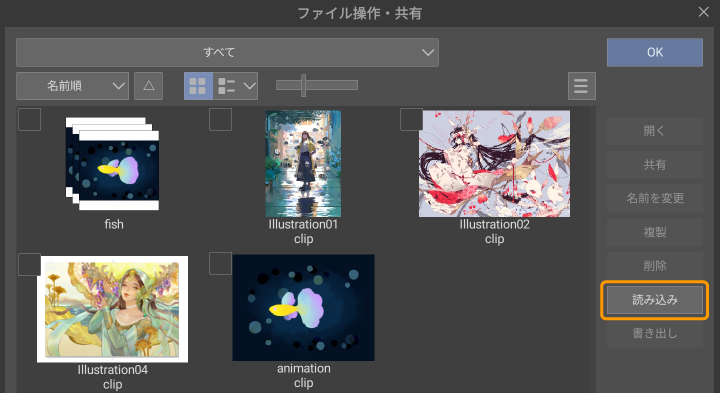
①ストレージから指定・ストレージから開く
OSのファイル管理アプリを開いて、保存先のフォルダーを指定したり、ファイルを開いたりできます。保存を行う場合は[ストレージから指定]、ファイルを開く場合は[ストレージから開く]が表示されます。
②最近使った項目
タップすると、最近保存したファイルを表示できます。ファイルを開いたり、読み込んだりするときに表示される項目です。
③Clip Studio
内部ストレージの[Documents]→[Clip Studio]フォルダーに保存されているファイルやフォルダーを表示できます。
④参照先を追加
よく使用するフォルダーを指定してダイアログに登録できます。タップすると、OSのファイル管理アプリが表示されます。使用したいフォルダーを選択し、下に表示されている[このフォルダを使用]をタップすると、[参照先を追加]の上に指定したフォルダーが追加されます。
次回以降、追加したフォルダー名をタップすると、フォルダー内のファイルを表示できます。
メモ | ·追加時に、[アクセスをClip Studioに許可しますか?]というメッセージが表示された場合は、[許可]をタップしてください。 ·CLIP STUDIO PAINT Ver. 3.1.5以前の環境からアップデートした場合は、[参照先を追加]の上に[以前の保存場所]が表示されます。Ver. 3.1.5以前の環境で保存したファイルを表示できます。 |
⑤追加
[参照先を追加]と同様の操作を行えます。
⑥削除
現在表示している参照先を[ファイルピッカー]ダイアログから削除できます。ダイアログから見えなくなるだけで、保存されているフォルダーやファイルは端末内に残ります。なお、[最近使った項目]と[Clip Studio]は削除できません。
⑦パンくずリスト
現在開いているファイルのパスが表示されます。フォルダー名をタップすると、そのフォルダーを表示できます。
⑧表示方法
ファイル一覧ビューの表示を、リスト表示またはブロック表示に切り替えられます。
⑨並べ替え/種類
タップするとメニューが表示されます。
[種類]をタップすると、ファイル一覧ビューに表示するファイルの種類を選択し、特定のファイルを指定できます。
[変更日]・[名前]・[形式]・[サイズ]は、選択した項目を基準にファイル一覧ビューのフォルダーやファイルの順序を並べます。再度同じ項目を選択すると、降順と昇順が入れ替わります。
⑩ファイル一覧ビュー
選択したフォルダー内に格納されているファイルやフォルダーが表示されます。フォルダーを選択すると、フォルダー内にファイルを保存したり、フォルダー内のファイルを開いたりできます。
ファイルを開いたり、読み込んだりする場合は、ファイル一覧ビューに表示されているファイルを選択できます。複数ファイルの選択も可能です。
⑪すべて選択
表示されているファイルをすべて選択します。ファイルを開くときに表示されます。
⑫開く
選択したファイルを読み込んだり、開いたりできます。ファイルを保存するときには表示されません。
⑬ファイル名
保存や書き出しを行うときのファイル名が表示されます。この画面でもファイル名を指定できます。ファイルを読み込んだり、開いたりするときには表示されません。
⑭保存
表示中のフォルダーにファイルの保存や書き出しを行えます。ファイルを読み込んだり、開いたりするときには表示されません。
ファイル操作・共有ダイアログ
Android環境のCLIP STUDIO PAINT Ver. 3.1.5以前に制作した作品は、特定のフォルダーに保存され、[ファイル操作・共有]ダイアログから操作を行えます。
このフォルダーに保存したファイルの管理のほか、別のフォルダーに書き出しを行えます。
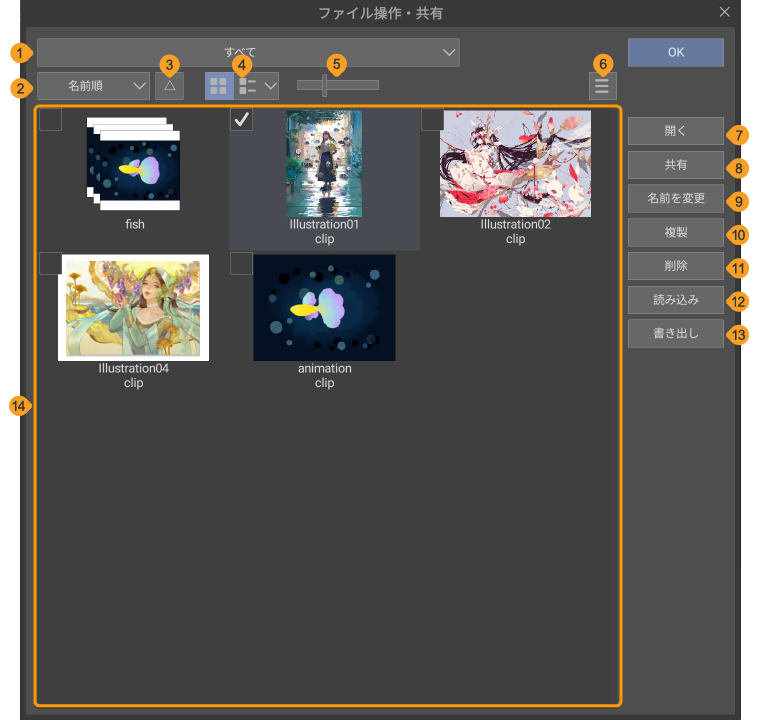
①ファイルフィルター
表示するファイルの種類を絞り込めます。タップすると、ファイルの種類を選択できます。
②表示基準
ファイルを表示する順序を設定できます。[名前順]・[種類順]・[サイズ順]・[更新日順]・[作成日順]から選択できます。
③昇順・降順
ファイルを表示する順序を、昇順・降順に切り替えられます。
④表示方法
[コレクション]と[リスト]から、表示方法を選択できます。
⑤表示サイズ
ファイルやフォルダーのサムネイルを表示するサイズを調整できます。
⑥メニュー
タップすると、メニューが表示されます。ファイルリストから選択したファイルやフォルダーに対して、[ファイル操作・共有]ダイアログの各ボタンと同様の操作を行えます。
⑦開く
ファイルリストから選択したファイルを、CLIP STUDIO PAINTで開きます。
タブレットをお使いの場合は、複数のファイルを選択して、[開く]をタップすると、CLIP STUDIO PAINTで選択したファイルをまとめて開けます。
⑧共有
ファイルリストから選択したファイルやフォルダーを、アプリを使って共有できます。他社クラウドサービスにファイルを保存したり、SNSにファイルを公開したりできます。[共有]から使用できるアプリは、環境により異なります。
⑨削除
ファイルリストから選択したファイルやフォルダーを削除できます。
⑩書き出し
ファイルリストから選択したファイルを端末のストレージにコピーして書き出せます。
ただし、複数のファイルを含むフォルダーを書き出す場合は、ZIP形式に圧縮されます。圧縮されるフォルダーは次の通りです。
·複数ページの作品を保存したときの管理フォルダー
·『連番画像』で書き出したフォルダー
·『一括書き出し』・『同人誌印刷用データ』から書き出したフォルダー
他の環境でファイルを開く場合は、事前に書き出したファイルを解凍してください。
⑪ファイルリスト
CLIP STUDIO PAINTの作業フォルダーに含まれるファイルやフォルダーの一覧です。アイコンのチェックボックスをタップすると、ファイルやフォルダーを選択できます。
フォルダーの場合は次のように表示されます。
·複数ページの作品は、サムネイルに冒頭のページが表示された管理ファイルだけが表示されます。
·『連番画像』や『一括書き出し』を使用して書き出した画像は、フォルダーに格納され、複数の画像が重なったアイコンで表示されます。[ファイル操作・共有]ダイアログでは、フォルダー内の画像を開けません。